Jos olet sanapelien ystävä, olet varmasti jo pelannut tai valmistaudut parhaillaan kokeilemaan,Sanat Ystävien kanssa.
Scrabblen kaltainen peli puhelimet ja tabletit on erittäin suosittu, mutta sillä on omat säännöt ja käyttökelpoiset sanat muihin sanapohjaisiin peleihin verrattuna. Vaikka sitä ei aina ole helppo löytää, on useita hakkereita ja huijauksia, joiden avulla pääset huipulleSanat Ystävien kanssatulostaulukot hetkessä.
Tässä on parhaat, helpoimmat ja eniten voittaneet tavat huijataSanat Ystävien kanssa.
Käytä Finderit ja Word Builderit
Riippuen siitä, miten määrittelet tämän pelin laillisuuden, tämä on ehkä yksi vähiten laillisimmista tavoista huijata pelissä, mutta myös yksi tehokkaimmista tavoista.
Sananetsintäpalveluiden avulla voit liittää tällä hetkellä käytössäsi olevat kirjaimet ja nähdä, mitä sanoja voit luoda niillä, mukaan lukien kunkin sanan pistemäärä ja muut vaihtoehdot. Voit tehdä sen seuraavasti:
-
Valitse aSanat Ystävien kanssahuijaussivusto. Niitä on joukko, mutta jotkut heistä ovat erittäin hauraita; Scrabble Word Finder on varma valinta.
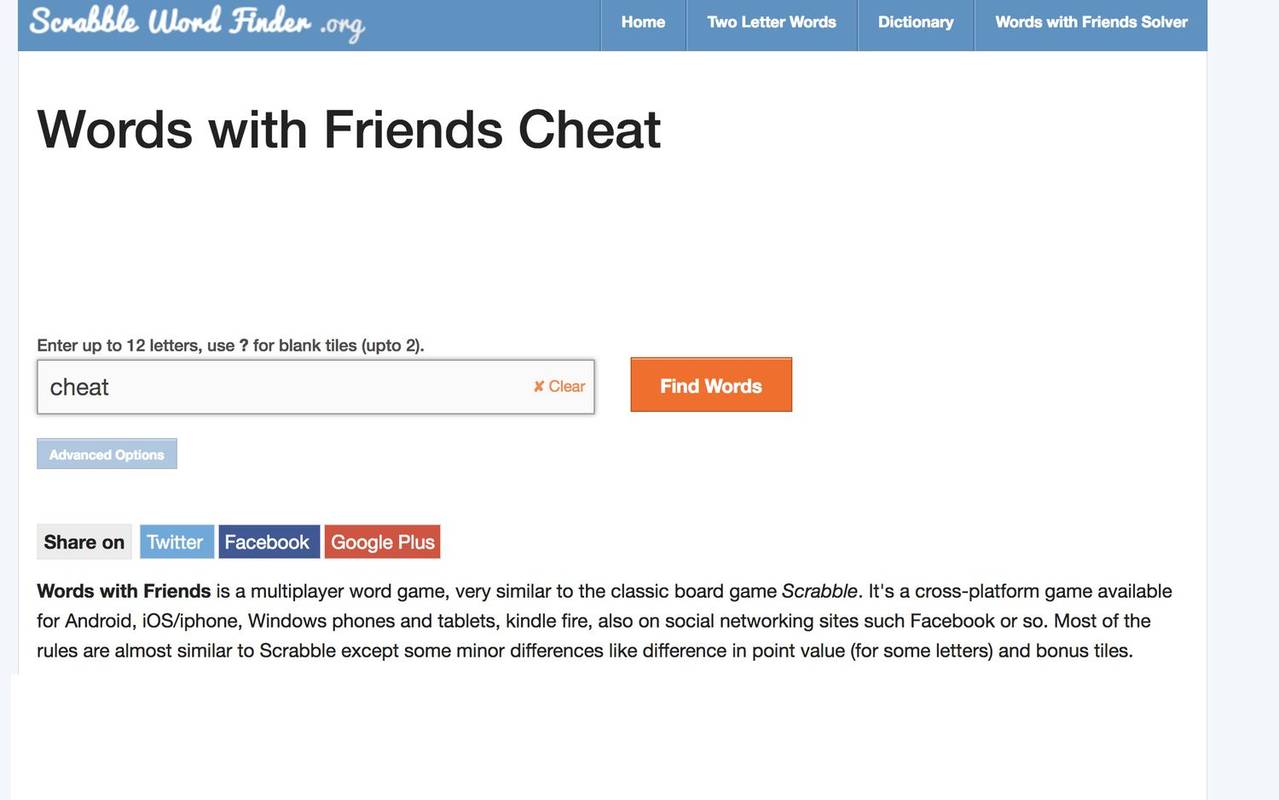
-
Kirjoita kirjaimet, jotka sinulla on tällä hetkelläSanat Ystävien kanssahallitus. Jos sinulla on tyhjä ruutu, käytä kysymysmerkkiä.
-
Jotkut sivustot tarjoavat lisäasetuksia, jotka ovat erittäin hyödyllisiä, kuten etuliite tai jälkiliite. Jos tiedät, että voit toistaa vain sanan, joka päättyy S-kirjaimeen, kirjoita S päätekenttään, niin näet vain kyseiseen kirjaimeen päättyvät sanat.
-
Valitse Etsi sanoja tai vastaava painike käyttämäsi sivuston mukaan.
-
Voila, sinulla on nyt luettelo sanoista, joita voit nyt mahdollisesti soittaa.
Jos todella haluat voittaa, niitä onSanat Ystävien kanssahuijauslaudat, joilla voit luoda koko laudan uudelleen ja selvittää missä ja mitä pelata. Se on hieman ylimääräistä vaivaa, mutta se voidaan tehdä.
Kuinka saada tehoja sanoihin ystävien kanssa
On monia tapoja huijataSanat Ystävien kanssajotka on rakennettu suoraan sovellukseen; Joillekin pelaajille tämä tekee näistä vaihtoehdoista reilua peliä, koska kaikilla on pääsy niihin. Tutustutaanpa kaikkiin eri vaihtoehtoihin.

Nämä tehostukset edellyttävät, että käytät viimeisintä versiota Sanat Ystävien kanssa , nimeltään Sanat ystävien kanssa 2 in Apple App Store tai Google Play Kauppa . Henkilön, jota vastaan pelaat, täytyy myös käyttääSanat ystävien kanssa 2jotta voit hyödyntää näitä.
Mikään näistä ei toimi, jos sinulla ei ole mitään käytettävää. Voit ansaita lisävoimia suorittamalla päivittäisiä tai kausittaisia haasteita tai vaihtamalla kolikoita lisäpaketteihin.
Voit myös tehdä sovelluksen sisäisiä ostoksia ostaaksesi kolikoita, tehosteita ja jopa päästä eroon mainoksista hetkeksi. Voit ostaa lisää kolikoita napauttamalla Kolikot -kuvaketta oikeassa yläkulmassa, ja sinulle annetaan useita vaihtoehtoja. Vaihtoehtoisesti voit napauttaa Lisää -kuvaketta vasemmassa alakulmassa ja napauta sitten Store .
Nyt kun tiedät kuinka saada ne, eri tehostimet tekevät seuraavaa:
Vaihda Plus
Voit toki vaihtaa laattasi vuoron pelaamisen sijaan milloin tahansa, mutta Swap Plus -toiminnon avulla voit vaihtaa laattoja hukkaamatta vuoroa ja menettämättä pisteiden lisäämistä.
-
Napauta Vaihda Plus -kuvake, joka näyttää violetilta laatalta, jossa on plusmerkki.
-
Vedä vaihdettavat laatat vaihtoalueelle.
-
Vahvista vaihto.
-
Voit nyt silti ottaa vuorotellen uusilla kirjaimillasi.
Sana Tutka
Word Radar saattaa olla hyödyllisin huijausSanat Ystävien kanssa, varsinkin yhdistettynä muihin, sillä Word Radar näyttää tarkalleen, missä voit soittaa sanoja.
-
Napauta Sana Tutka kuvake; se on vihreä ja siinä on tutkamainen grafiikka.
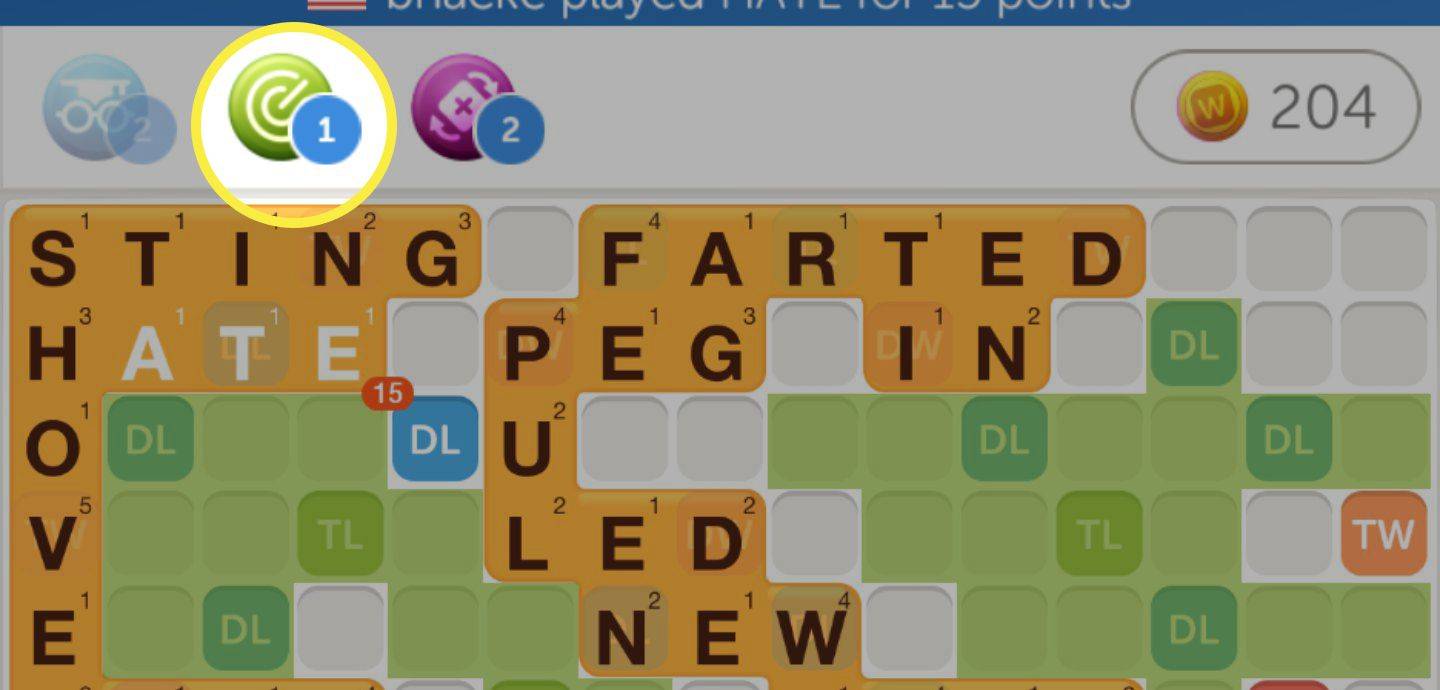
-
Alueet, joilla voit soittaa sanoja, korostetaan vaaleanvihreällä.
-
Kun olet aktivoinut Word Radarin, se on voimassa, kunnes otat vuorosi, vaikka poistutkin kyseisestä pelistä tai sovelluksesta.
-
Voit poistaa sen käytöstä napsauttamalla Sana Tutka kuvake uudelleen.
Word Radar on erittäin kätevä, mutta muista, että joskus pelattavat alueet leikkaavat toisiaan. Vaikka saattaa näyttää siltä, että pystyt pelaamaan kaikkia seitsemää laattaa, se voi itse asiassa johtua kahden eri sanaleikin risteyksestä.
Jälkiviisaus
Jälkikäteen voi tulla enemmän tuskallinen tapa kiduttaa itseäsi kuin todellinen huijaus.
Jos olet pelannut sanan, jos sinulla on Hindsight-tehosteita ja laudalla on mahdollinen peli, joka olisi tuonut sinulle enemmän pisteitä, voit käyttää Hindsightia nähdäksesi, mikä olisi ollut eniten pisteitä saanut sana.
Jälkikäteen ei oteta huomioon sitä, olisiko vahvemman sanan pelaaminen mahdollistanut vastustajasi kolminkertaisen sanapelin tai muun kontekstin. Se on joskus hauskaa, toisinaan raivostuttavaa, mutta ei todellakaan lopulta niin hyödyllinen huijaus.
Jos haluat käyttää sitä, etsi se sen jälkeen, kun olet soittanut sanan. Se on sininen kuvake vasemmassa yläkulmassa lasien kanssa.
kuollut päivänvalossa leikkiessään ystävien kanssa
Käytä sanan voimakkuusmittaria
Word Strength Meter on paljon enemmän kuin pelkkä salama tai punainen huutomerkki; se voi olla tottaSanat Ystävien kanssahakata.
Se voi antaa sinulle sekä mittarin, kuinka vahva pelisi on, että antaa sinulle nopean tavan määrittää, rakennatko kelvollisia sanoja vai et.
Jos näet vihreän salaman, olet rakentanut kelvollisen sanan, mutta jos napautat salama se näyttää sinulle kuinka vahva peli se on verrattuna muihin pöydän mahdollisuuksiin.
Pelaajat jäävät usein huomaamatta, mikä antaa sinulle mahdollisuuden mitata, voitko löytää korkeamman pisteytyksen; jälleen kerran, se ei ota huomioon mahdollisuutta, että avaat mahdollisuuksia vastustajallesi.
Jos saat punaisen huutomerkin, peli kertoo, että se ei ole kelvollinen peli; mutta sinulla saattaa olla yhden alku.
Napauta huutomerkki ja näet, onko sinulla päteviä sanoja ollenkaan, mikä saattaa paljastaa uusia mahdollisuuksia, jos olet osa sitä.
Käytä sanakirjaa
On keskustelua siitä, onko tämä todella huijausta, mutta suoraa sanakirjaa on vaikea voittaa.
Jos käytät sovelluksen tablet-versiota, siihen on sisäänrakennettu sanakirja. Voit etsiä mitä tahansa sanaa nähdäksesi, onko se kelvollinen sovelluksessa. Muuten voit lyödä Webster'sin verkkosivusto nähdäksesi, oletko löytänyt epäselvän sanan tai kirjoitatko asiat oikein.
Se ei ehkä tunnu huijaukselta heti, mutta se on toinen työkalu, joka antaa sinulle seuraavan voiton.

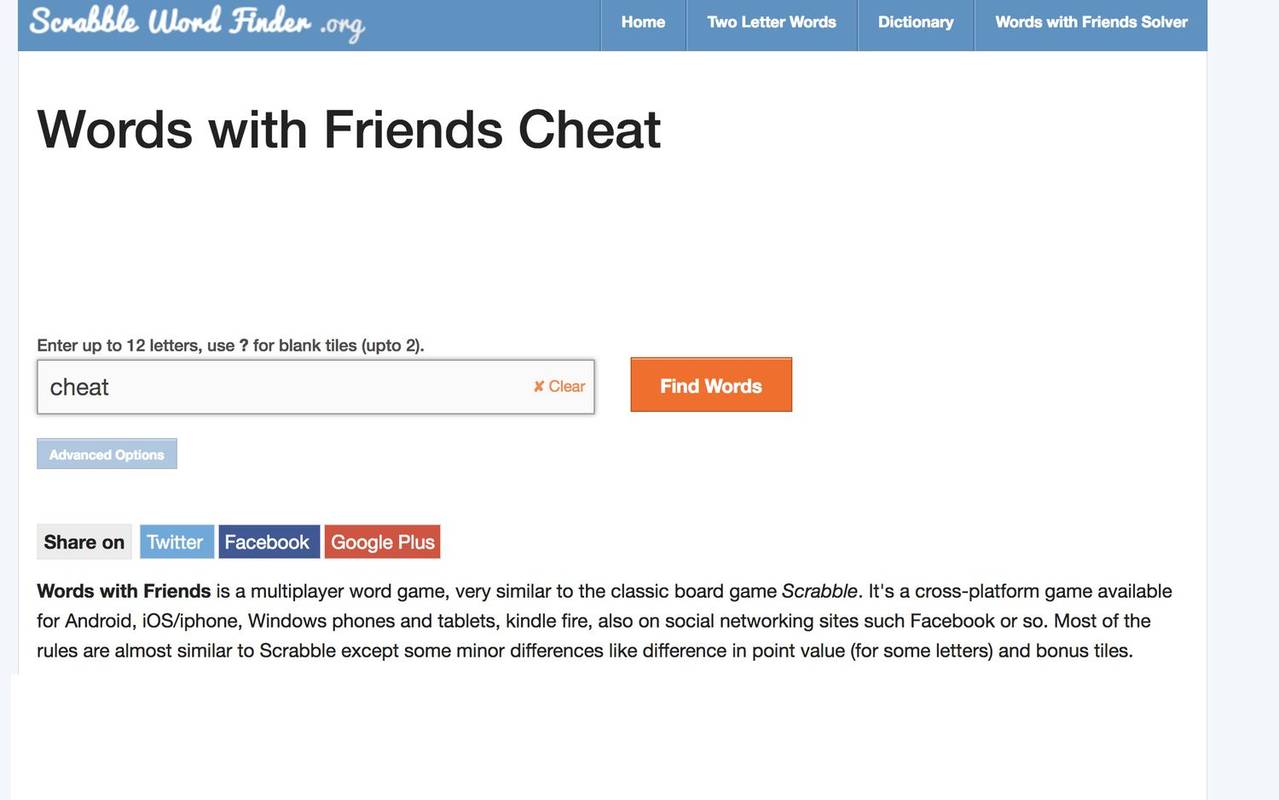
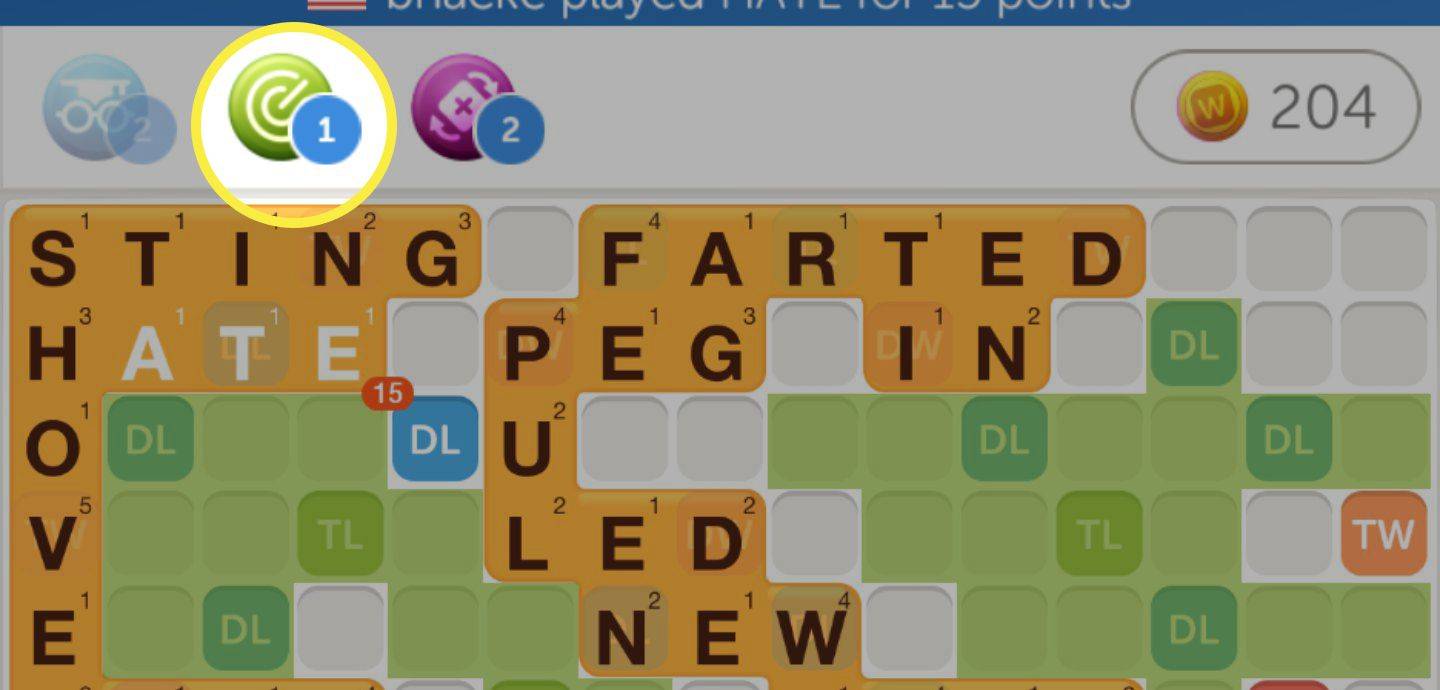




![Windows 10 ei yhdistä yhdistettyjä verkkoasemia uudelleen [Korjaa]](https://www.macspots.com/img/windows-10/48/windows-10-does-not-reconnect-mapped-network-drives.png)



